Androidで写真が消えた時の復元方法は何ですか?
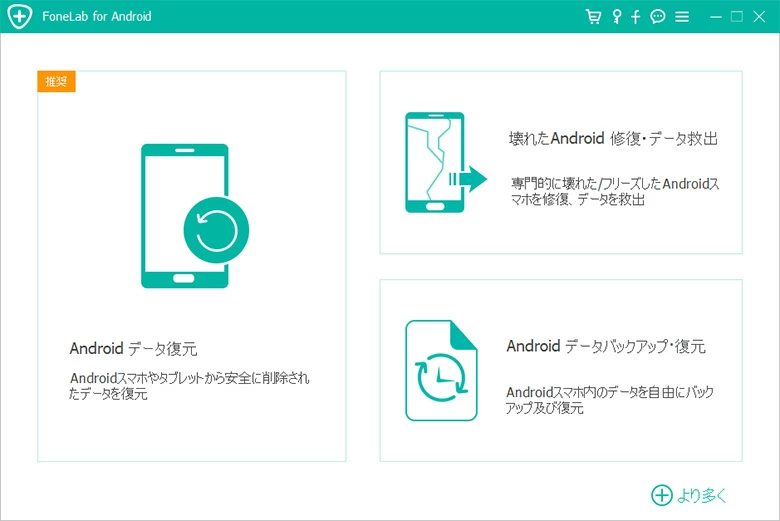
削除した写真や動画は、ゴミ箱に残っている場合に限り、Googleフォトアプリを使用して復元することができます。
Androidの写真や動画を誤って削除してしまった場合、まずはGoogleフォトアプリをチェックしてみましょう。Googleフォトアプリは、削除したメディアファイルを一時的にゴミ箱に保存する機能を持っています。ゴミ箱に残っている場合、簡単に復元することができます。
まずは、Googleフォトアプリを開きます。アプリを開いたら、左上のメニューバーをタップし、ゴミ箱を選択します。ゴミ箱には、最近削除された写真や動画が表示されます。復元したいメディアファイルを選択し、復元ボタンをタップするだけで、元の場所に復元されます。
ただし、ゴミ箱に残っている期間は限られています。一般的には30日間が保持期間となっています。30日を過ぎると、ゴミ箱から自動的に削除されてしまいますので、注意が必要です。
バックアップされていない場合やゴミ箱から完全に削除された場合は、復元することはできません。
もしもゴミ箱にメディアファイルが残っていない場合や、ゴミ箱から完全に削除されてしまった場合は、復元することはできません。このような場合、バックアップが重要となります。
バックアップとは、写真や動画を別の場所に保存しておくことです。バックアップを有効にすることで、削除や紛失によるデータの復元が可能となります。バックアップの方法はいくつかありますが、Googleフォトアプリを使用する方法が一般的です。
Googleフォトアプリを開き、設定メニューに進みます。設定メニュー内には、「バックアップと同期」という項目があります。この項目をタップし、バックアップを有効にします。バックアップが有効になると、写真や動画が自動的にGoogleのクラウドサーバーにバックアップされます。
バックアップされた写真や動画は、Googleフォトアプリやウェブブラウザからいつでもアクセスすることができます。また、新しいデバイスにログインした場合でも、バックアップされたメディアファイルを復元することができます。
バックアップを有効にすることで、写真や動画を保護することができます。
Androidで写真や動画を消してしまうと、大切な思い出が失われてしまう可能性があります。しかし、バックアップを有効にすることで、このようなリスクを軽減することができます。
バックアップを有効にすることで、写真や動画を自動的にクラウドに保存することができます。クラウドに保存されたデータは、デバイスの故障や紛失によっても安全に保護されます。また、バックアップされたデータは、新しいデバイスに移行する際にも便利です。
バックアップを有効にするには、Googleフォトアプリを使用するのが一般的ですが、他のバックアップアプリやクラウドストレージサービスを利用することもできます。重要なのは、定期的にバックアップを行い、データを保護することです。
Androidで写真や動画を消してしまった場合、まずはゴミ箱をチェックして復元することを試してみましょう。ゴミ箱に残っていない場合や完全に削除されてしまった場合は、バックアップを有効にすることをおすすめします。バックアップを有効にすることで、大切な写真や動画を保護することができます。
コメントを残す
コメントを投稿するにはログインしてください。

関連ブログ記事